Вопрос или проблема
Я нашел варианты этого вопроса, задаваемого повсюду, и я попробовал все фактические ответы, которые нашел (включая изменения реестра для ассоциаций). Основная проблема такова:
- Я создаю пакетный файл (простой пакетный файл с echo и pause) на рабочем столе или в любой папке на компьютере.
- Я дважды щелкаю по пакетному файлу, чтобы запустить его, и получаю:
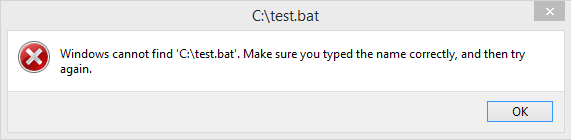
Временные решения включают:
- Щелкните правой кнопкой мыши и выберите “Запуск от имени администратора”
- Откройте командную строку и вызовите пакетный файл по имени
Я справлялся с проблемой, просто используя эти временные решения некоторое время, но начинаю думать, что моя неспособность заставить определенные программы работать должным образом (например, android.bat в Android Studio не запускается из-за отсутствия файла, хотя он там есть) связана с этой проблемой. Если я не смогу это исправить на следующей неделе, вероятно, я переформатирую.
Дополнительная информация:
- Это Windows 8.1 Pro 64-бит
- Нет других типов файлов, у которых есть эта проблема с выполнением по двойному щелчку
- Если я вызываю пакетный файл из другого пакетного файла, используя временные решения, он работает
- Это происходит независимо от папки, в которой я нахожусь, и не происходит на виртуальной машине Hyper-V с тем же образом Windows
- Все обновления Windows установлены, и я сделал проверки на вирусы и подобное – единственное, что также идет не так, это то, что машина, похоже, немного замедляется (в частности, когда я пытаюсь открыть диалоги файлов в ЛЮБОЙ программе – которые теперь открываются примерно за 5 секунд вместо мгновенно).
Любые идеи будут очень appreciated! Возможно, пришло время для переформатирования (прошел год или около того).
Редактировать: Не знал о SuperUser. Кажется, этот вопрос может быть более уместным там!
Редактировать 2: Есть ли у кого-то здесь идеи?
Проверьте вашу переменную окружения COMSPEC. Это должно быть что-то вроде %SystemRoot%\system32\cmd.exe. Если она была изменена по какой-либо причине, пакетные файлы не смогут запуститься по двойному щелчку.
Вы запускаете пакетный файл в “привилегированном пространстве”. Майкрософт осознала этот факт, и вам нужно решить эту проблему соответствующим образом.
Большинство вирусов и вредоносных программ используют корень диска ОС.
Что вам нужно сделать, так это создать папку и переместить ваш пакетный файл туда.
C:\test\test.bat
К слову, в “серверном мире” на самом деле считается плохой практикой устанавливать/запускать ваше приложение на том же диске, что и ОС. Для потребительских ноутбуков/настольных ПК это нормально, но в серверной среде это плохая практика. Например, если ваш веб-сервер или база данных запустит ошибочный процесс, и пространство журналов заполнит диск, это может буквально убить ОС.
Я нашел еще одну возможную причину такого поведения, которая отняла у меня пару дней. Возможно, это будет полезно кому-то другому. У меня была такая же ситуация, .bat файлы запускались нормально, когда вызывались из командной строки, но не при двойном щелчке. Очевидно, что что-то было не так с путем к cmd.exe. В моем случае антивирус заблокировал запись реестра для ComSpec в HKEY_LOCAL_MACHINE\SYSTEM\ControlSet001\Control\Session Manager\Environment, потому что я запустил сомнительный .exe из командной строки за несколько дней до этого. Я нашел эту блокировку в антивирусном карантине. Поэтому убедитесь, что вы также это проверили.
Я скопировал файл “cmd.exe” с другого ПК и вставил его в папку windows/system32/. Это решило мою проблему.
Ответ или решение
Проблема с запуском пакетных файлов в Windows: не удается найти файл
Запуск пакетных файлов (batch files) в операционной системе Windows может иногда вызывать неожиданные проблемы, такие как ошибка «Windows не может найти указанный файл». Эта проблема может возникать по ряду причин и требует индивидуального подхода к диагностике и решению. В данной статье мы рассмотрим основные возможные причины и способы их устранения.
1. Проверка переменной окружения COMSPEC
Первым шагом в диагностике является проверка переменной окружения COMSPEC. Эта переменная указывает на местоположение исполняемого файла cmd.exe. Если значение изменено или повреждено, это может стать причиной проблем с запуском пакетных файлов. Для проверки выполните следующие действия:
- Откройте командную строку (cmd.exe).
- Введите команду:
echo %COMSPEC% - Убедитесь, что результат выглядит следующим образом:
%SystemRoot%\system32\cmd.exe. Если это не так, вам необходимо восстановить правильное значение.
Чтобы изменить его, выполните следующие шаги:
- Нажмите
Win + R, введитеsysdm.cplи нажмитеEnter. - Перейдите на вкладку «Дополнительно» и нажмите на кнопку «Переменные окружения».
- Найдите переменную
COMSPECв разделе системных переменных и убедитесь, что она указывает наC:\Windows\System32\cmd.exe.
2. Проверка прав доступа к файлу
Убедитесь, что файл пакетного скрипта имеет необходимые права доступа. Если файл расположен в защищенной папке или на рабочем столе, попробуйте переместить его в другую директорию (например, в C:\Test) и запустить снова.
Также, можно попробовать запустить файл от имени администратора:
- Щелкните правой кнопкой мыши на файле и выберите «Запуск от имени администратора».
3. Наличие конфликта с антивирусом
Некоторые антивирусные программы могут блокировать выполнение пакетных файлов или изменения в реестре. Убедитесь, что ваш антивирус не помещает исполняемые файлы пакетного скрипта в карантин. Проверьте настройки антивируса и, при необходимости, внесите пакетные файлы в список исключений.
4. Коррупция системных файлов
Если вышеуказанные методы не дают результатов, возможно, что системные файлы Windows повреждены. Для их восстановления выполните следующие команды в командной строке с правами администратора:
sfc /scannowЭта команда просканирует системные файлы и автоматически восстановит поврежденные версии.
5. Программные конфликты
Иногда причиной могут быть недавние установки программ, которые конфликтуют между собой. Рассмотрите возможность удаления или отключения недавно установленных приложений для выяснения, не они ли являются источником проблемы.
Заключение
Если, следуя всем указанным шагам, проблема не решается, есть смысл рассмотреть более радикальные меры, такие как переустановка операционной системы. Однако перед данным шагом важно сделать резервные копии данных и оценить необходимость данной меры.
Каждый из упомянутых методов направлен на глубокую диагностику возможных причин проблемы и позволяет вам вернуть работоспособность вашей системы. Если у вас есть дополнительные вопросы или вам необходима помощь, не стесняйтесь обращаться за поддержкой к профессионалам в области IT.